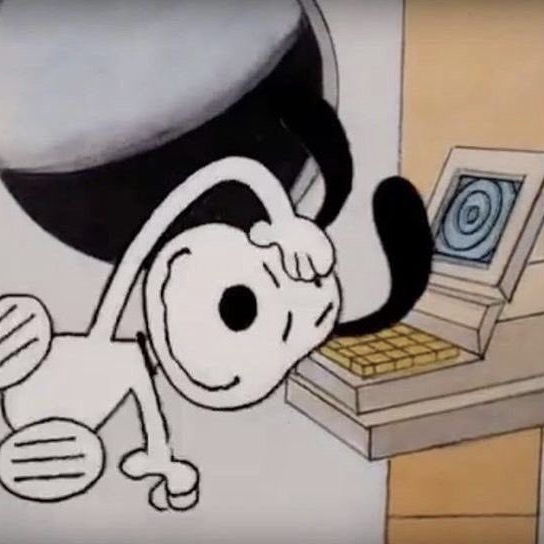| 일 | 월 | 화 | 수 | 목 | 금 | 토 |
|---|---|---|---|---|---|---|
| 1 | 2 | 3 | 4 | 5 | 6 | 7 |
| 8 | 9 | 10 | 11 | 12 | 13 | 14 |
| 15 | 16 | 17 | 18 | 19 | 20 | 21 |
| 22 | 23 | 24 | 25 | 26 | 27 | 28 |
| 29 | 30 |
- boj #baekjoon #c++
- 백준 #boj
- flutter #firebase #플러터 #파이어베이스 #연동
- unity #2d-game
- 백준 #boj #baekjoon
- flutter #todolist
- 인턴 #프론트엔드 #개발자 #프론트엔드개발자 #취준
- flutter #git
- 로컬저장소 #이름변경
- baekjoon #boj #c++
- 비주얼 스튜디오 #vs #visual studio
- flutter #플러터 #분석
- flutter #깃
- baekjoon #백준 #boj
- 백준
- git #unity #깃허브
- unity #2d-game #minigame #vscode
- #유데미 #udemy #웅진씽크빅 #스나이퍼팩토리 #인사이드아웃 #미래내일일경험 #프로젝트캠프 #부트캠프 #react #리액트프로젝트 #프론트엔드개발자양성과정 #개발자교육과정
- 백준 #c++
- flutter #app #취준
- boj #baekjoon
- flutter #상태관리
- 유데미 #udemy #웅진씽크빅 #스나이퍼팩토리 #인사이드아웃 #미래내일일경험 #프로젝트캠프 #부트캠프 #react #리액트프로젝트 #프론트엔드개발자양성과정 #개발자교육과
- firebase #파이어베이스
- VS #비주얼스튜디오
- 플러터 #flutter #restful #rest api
- 비주얼스튜디오 #코드스니펫
- Flutter
- boj #c++
- flutter #플러터
- Today
- Total
cococo-coding
[Visual Studio] 코드 스니펫 만들기 본문
매번 백준문제를 풀 때마다 소스파일을 생성하는데, 그때마다 기본 C++ 구조를 타이핑하는 게 번거로웠다.
아래 코드서식을 파일을 생성할 때마다 기본적으로 나오도록 하고 싶었다.
#include <iostream>
using namespace std;
int main() {
return 0;
}나는 템플릿이라는 방법을 이용해서 구현했는데 아래 블로그를 참조했다.
굉장히 상세히 설명되어있으니 다들 들어가보시는 것을 추천한다.
[Visual Studio] 'Code snippet' 으로 템플릿 코드 만들기 (tistory.com)
[Visual Studio] 'Code snippet' 으로 템플릿 코드 만들기
개발을 하다보면 특정 양식의 코드를 연속으로 작성해야 할 때가 있습니다. 제 경우에는 클래스의 속성(Property)를 만든다거나 유닛 테스트(Unit Test) 함수를 만들 때 그렇더라구요. 여기서는 회사
youngchulshin.tistory.com
1. 우선 .snippet이라는 파일을 생성한다.
나는 해당 생성자가 안 보여서 우선은 xml 파일로 생성하고 추후에 .snippet으로 변경했다.

2. 생성한 파일 안에 원하는 내용을 넣어주고 저장한. 나는 맨 위에서 말한 서식을 <![CDATA[ 서식 ]]> 순으로 넣어주었다.
이때 다른 소스파일에서 이 서식을 부를 이름을 shortcut으로 설정해두는데 나는 cpp로 했다.
<?xml version="1.0" encoding="utf-8"?>
<CodeSnippets xmlns="http://schemas.microsoft.com/VisualStudio/2005/CodeSnippet">
<CodeSnippet Format="1.0.0">
<Header>
<Title>cpptemplete</Title>
<Shortcut>cpp</Shortcut>
</Header>
<Snippet>
<Code Language="CPP">
<![CDATA[
#include <iostream>
using namespace std;
int main() {
return 0;
}]]>
</Code>
</Snippet>
</CodeSnippet>
</CodeSnippets>
3. 비주얼스튜디오의 도구>코드조각관리자를 들어가 '가져오기'를 클릭해서 방금 만든 코드스니펫을 가져온다.
위치는 my code snippets으로 체크하고 마침을 누른다.


4. 테스트할 소스파일을 하나 생성한 뒤에 shortcut으로 설정해둔 문자를 치면 아래와 같이 나온다. 이를 클릭하면 바로 저장되어있던 코드가 생성되는 것을 확인할 수 있다.


*만약 코드스니펫을 수정하게 되면 위의 3,4 과정을 다시 해줘야 반영이 된다.
'IDE > Visual Studio' 카테고리의 다른 글
| [Visual Studio] 새로운 프로젝트 & 솔루션 만들기 (1) | 2024.01.28 |
|---|---|
| [VS] '프로젝트 파일 또는 웹을 찾을 수 없습니다' 해결방법 (0) | 2024.01.27 |
| [Visual Studio] Vector subscript out of range 에러가 뜨는 경우 (0) | 2024.01.21 |
| [Visual Studio] 하나의 솔루션에 여러 개의 프로젝트 생성하기 (0) | 2024.01.15 |